
Давайте представим такую ситуацию: вы решили включить свой компьютер (ПК, ноутбук) и при загрузке операционной системы неожиданно для себя наблюдаете совершенно пустой рабочий стол, то бишь без каких-либо ярлыков. Протерев тщательно глаза, вы понимаете, что это вам не показалась и все происходит на самом деле. Как ни странно, но значки на рабочем столе действительно могут пропадать, причем происходит это по нескольким различным причинам. Сегодня я хотел бы более подробно об этом поговорить.
Скажу сразу, что я рассмотрю несколько наиболее распространенных проблем, часть из которых вы можете разрешить буквально за пару секунд, для решения других может понадобиться время. Итак, поехали.
Причина первая
В данном случае удаление ярлыков могло произойти по одной причине — кто-то просто удалил все ярлыки с вашего рабочего стола. Говоря про этот случай, могу сказать, что проверить это легко: просто наводим курсор мышки на любое место, нажимаем на правую кнопку мыши и пробуем создать любой элемент, коим может быть ярлык, папка или, скажем, текстовый документ. Если элемент был создан, то все в порядке, теперь вам останется просто восстановить нужные ярлыки.
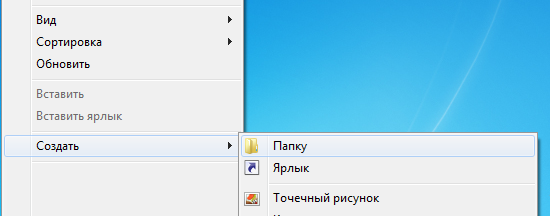
Куда хуже, если элемент был создан, но не появился на экране. Это говорит о том, что проблема несколько сложнее. Но о ней — чуть ниже. Пока же продолжаем разбираться с более прозаичными причинами.
Вторая причина
Возможно, что кто-то над вами решил подшутить или просто сделал это совершенно случайно. Суть вот в чем: в операционной системе Windows существует такая возможность, при которой пользователь сам решает, нужно ли отображать значки рабочего стола или нет.
Windows XP
- Наводите курсор мыши на любое место и нажимаете на правую кнопку.
- Наведите курсор на пункт «Упорядочить значки».
- Здесь вы увидите пункт «Отображать значки рабочего стола». Рядом с ним должна стоять галочка. Если она отсутствует, обязательно поставьте ее. Значки появятся.
Wibdows 7
- В данном случае снова нажимаем на правую кнопку мыши на рабочем столе.
- Выбираем пункт «Вид».
- Ставим галочку рядом с пунктом «Отображать значки рабочего стола», если таковая отсутствует.
Для более подробного ознакомления посмотрите скриншот:
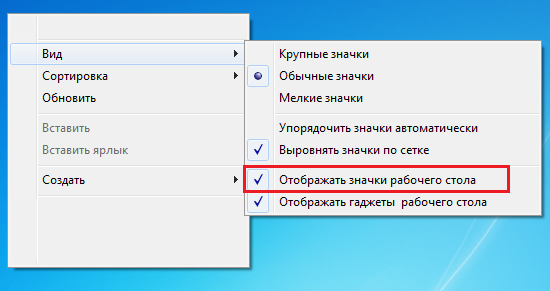
Третья причина
А вот теперь мы плавно перешли к ситуации, при которой придется немного поработать. Но не переживайте, ничего сложного тут нет, все понятно и просто.
Если на рабочем столе полностью отсутствуют не только ярлыки, но и любые другие элементы, включая панель с кнопкой «Пуск», то это определенно проделки вируса или трояна. Необходимо будет обязательно проверить свой ПК на наличии вредоносных файлов, но это вы сделаете позже, а пока же необходимо запустить процесс под названием explorer.exe, который отвечает за многие процессы в ОС Windows. Запустить процесс можно сочетанием клавиш:
- Либо Ctrl+Alt+Del
- Либо Ctrl+Shift+Esc
Первый способ подходит только для Windows XP, а для «семерки» возможны оба варианта.
После того, как будет запущен диспетчер задач, необходимо выбрать подраздел «Файл» — «Новая задача» и ввести слово explorer.exe в окно. Теперь должен запуститься процесс, а вместе с ним появятся все ярлыки на рабочем столе. После этого сразу же обновляете базы антивируса и сканируете компьютер на предмет вредоносных файлов.
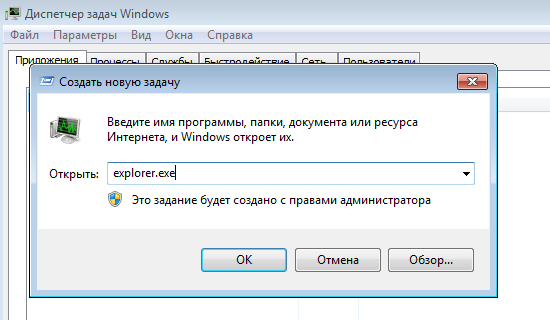
Возможно, что дело вовсе не в вирусе, а в неком сбое в самой операционной системе. При этом процесс explorer.exe не запускается. В таком случае я могу порекомендовать одно — сделать откат системы на более раннюю дату, когда ваш компьютер работал.
Что делать в том случае, если не помогает откат системы на более раннюю дату? Вам поможет правка системного реестра, только сначала создаем точку восстановления (на всякий случай). Поскольку кнопка «Пуск» не работает, то снова откройте диспетчер задач, нажмите на «Файл» — «Выполнить», напишите regedit и нажмите клавишу Enter. Таким образом откроется реестр. Проходим по следующему адресу: HKEY_LOCAL_MACHINE\SOFTWARE\Microsoft\Windows NT\CurrentVersion\Winlogon и смотрим, что бы в графе Shell было прописано значение explorer.exe, а в графе Userinit — C:\Windows\system32\userinit.exe. Если таковые отсутствуют, то изменяем их на указанные (во втором случае прописываем букву локального диска, где находится Windows — это может быть отличный диска C жесткий диск).

Также рекомендуется пройти по адресу HKEY_LOCAL_MACHINE\SOFTWARE\Microsoft\Windows NT\CurrentVersion\Image File Execution Options и удалить значения iexplorer.exe или explorer.exe, если таковые имеются. После этой и описанной выше процедуры обязательно перезагружаем компьютер.
Свои вопросы можете задавать с помощью комментариев.
у меня так было, меня разыграл брат) я долго не мог понять в чем дело, пока он не рассказал))
Да это старинный розыгрыш 😀
Я проделал все, что у вас написано, но ничего не помогло. Что делать?
а на вирусы систему проверял? мне кажется, что дело именно в них — они не дают восстановить систему тебе
спасибо, помогло решение с реестром!
после перезагрузки компа ярлыки пропали. тупо поставил галку «отображать ярлыки рабочего стола» и все заработало. к компу никто не подходил. что это могло быть???
Может, обычный глюк, а может и вирус. Рекомендую комп просканить антивирусом или курейтом.
что такое курейт???
Cureit от Dr. Web — бесплатная утилита для поиска всякой гадости на компе.
Не пойму, как они могут пропасть, если не брать в расчет вирус?
Глюк операционки
пропали. перезагрузил комп. все вернулось на место. попробуйте, может помочь.
не помогло…
у меня такого нет, что бы прям взяли и пропали, но периодически старые значки куда-то деваются. что за фигня?
это скорее всего очистка рабочего стола, автомат очищает неиспользуемые ярлыки
На windows 7 однажды пропадали. Перезагрузил — появились. Чудеса да и только.
Почему у меня на рабочем столе часто появляется ярлык Избранное?
Устала удалять.
Dobryi den’.
Nakonets to ya nashel prichinu etomu. Podelyus’. PC — ASUS.
Skol’ko raz ya zahodil v reestr kak vse pishut i islal tam vsyakuyu fignyu, i chistil i chto tol’ko ne delal. I stavil galochku kazhdyi raz posle perezagruzki kotoraya ischezala i otkryvshys’ yarlyki posle perezagruzki cherez 2-3 cekundy ischezali.
A larchik prosto otkryvalsya.
Fn+пробел, i tam est’ vkl/vkl «ubirat’ znachki»
Udachi vsem.
с месяц назад при в включении комп. с правой стороны экрана, при каждом включении, появляются 20-30 реклам жриц. И мне приходится 5-10 минут сидеть и щелкать убирая их. Ведь раньше этого не было?????????????